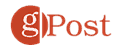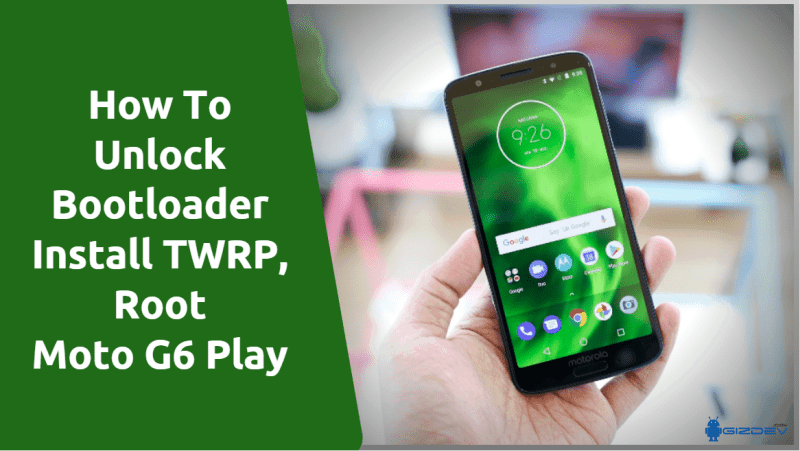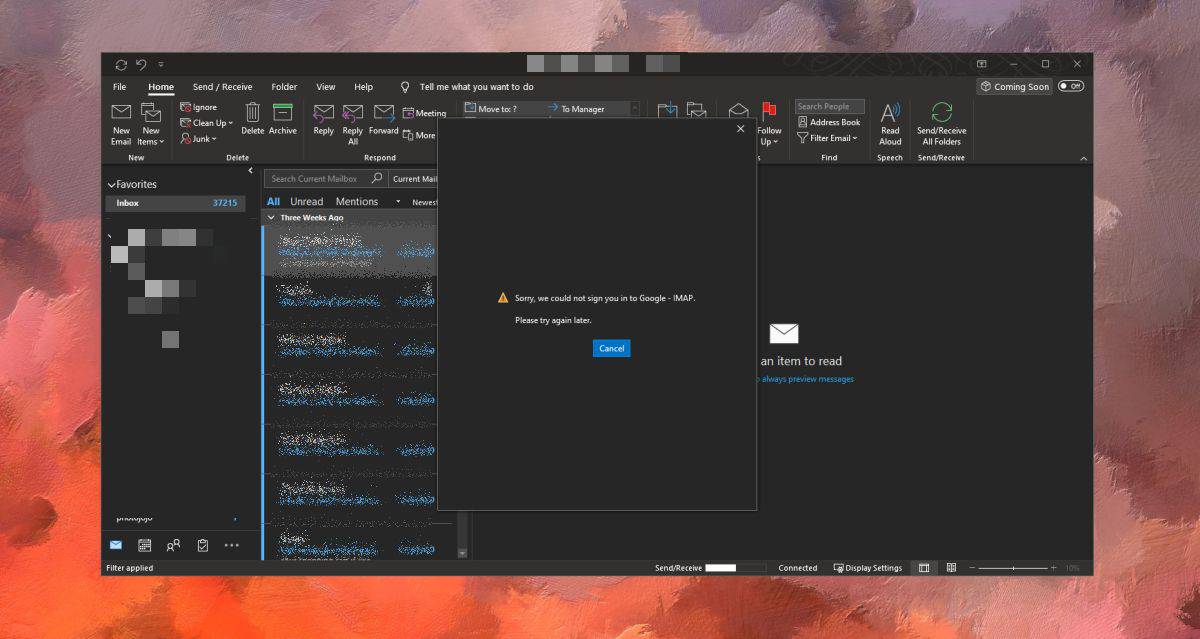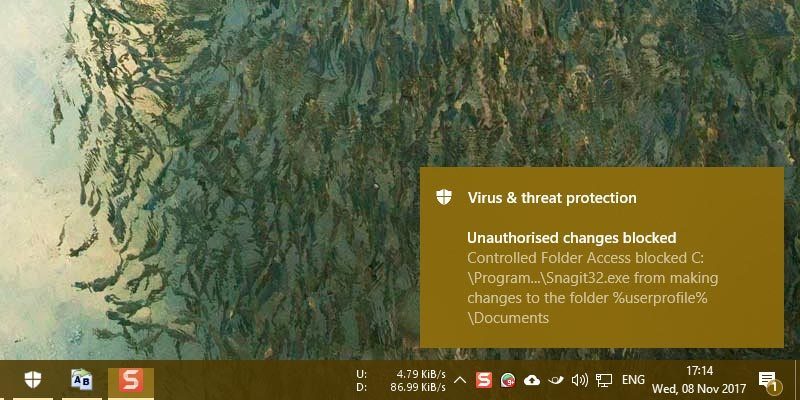Cara Menonaktifkan Layar Sentuh pada Perangkat yang Sedang Berjalan Windows 10

Microsoft senang mengatakan bahwa Surface dan perangkat pihak ketiga lainnya termasuk kemampuan layar sentuh. Namun, jika Anda mungkin tidak menggunakan fitur sentuh atau perlu mematikannya pada kesempatan tertentu. Atau, Anda mungkin sering menggunakannya dan perlu memecahkan masalah. Apa pun masalahnya, jika Anda perlu mematikan tampilan yang mendukung sentuhan, begini caranya.
Nonaktifkan Layar Sentuh pada Perangkat yang Sedang Berjalan Windows 10
Untuk menonaktifkan layar sentuh di perangkat Anda, Anda harus masuk ke Panel Kontrol sekolah lama. Cara termudah untuk sampai ke sana adalah dengan memukul Windows kunci dan mengetik: devmgr.msc dan tekan Enter. Atau, pilih Pertandingan terbaik hasil di bagian atas daftar pencarian.
Perlu juga dicatat bahwa Anda dapat membuka Pengelola Perangkat dengan mengetiknya di bidang pencarian di aplikasi Pengaturan dan itu akan terbuka tepat.
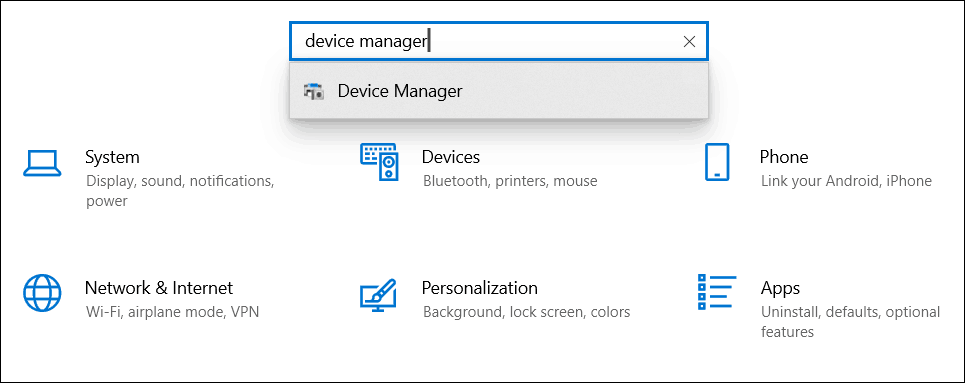
Setelah Device Manager terbuka, gulir ke bawah dan perluas menu "Human Interface Devices". Kemudian gulir ke bawah dan klik kanan pada Layar sentuh HID-Compliant dan pilih Nonaktifkan perangkat dari menu.
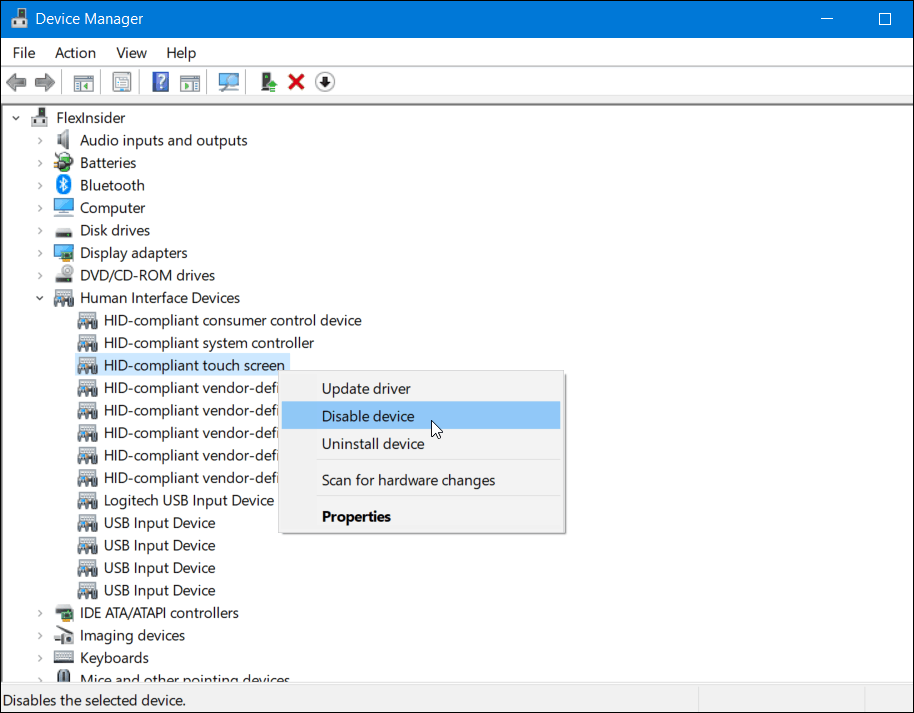
Setelah itu, Anda harus memverifikasi bahwa Anda ingin mematikan fitur dengan mengklik iya nih di kotak dialog yang muncul.
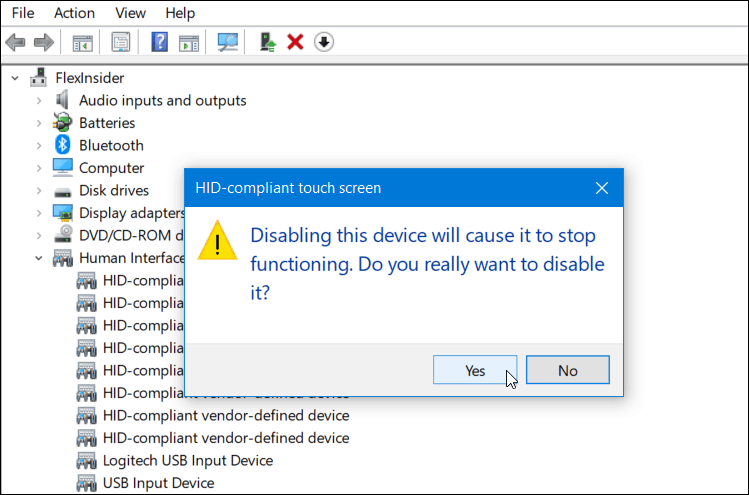
Hanya itu yang ada untuk itu. Anda tidak perlu keluar atau reboot mesin Anda. Layar sentuh Anda sekarang harus dinonaktifkan. Cobalah dengan mengetuk layar.
Sekarang, jika Anda memutuskan nanti bahwa Anda ingin mengaktifkannya kembali, Anda dapat melakukannya. Cukup kembali ke menu yang sama di Pengelola Perangkat dan klik kanan Layar sentuh HID-Compliant dan kali ini pilih Aktifkan dari menu.
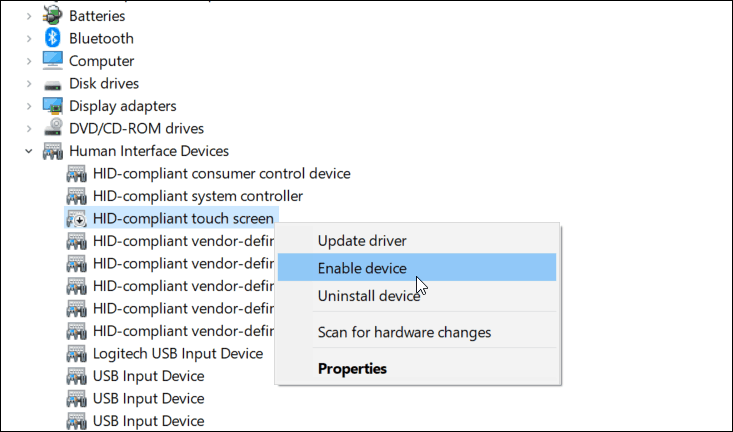
Sekali lagi, tidak perlu keluar atau reboot sistem Anda. Layar sentuh Anda yang diaktifkan sekarang harus berfungsi kembali.
Menyimpulkan
Ini membantu apakah Anda tidak pernah menggunakan fitur sentuh pada layar perangkat Anda, atau Anda mencoba memecahkan masalah layar sentuh yang tidak responsif. Namun, ini bukan cara yang paling nyaman untuk menonaktifkan sentuhan. Saya ingin melihat Microsoft menambahkan sakelar yang dapat Anda aktifkan atau matikan di aplikasi Pengaturan. Misalnya, Anda dapat menggunakan kombo keyboard tentang cara mengaktifkan atau menonaktifkan layar sentuh Chromecast.
Juga, jika Anda memecahkan masalah tampilan yang mendukung sentuhan Anda, Anda mungkin ingin memeriksa artikel kami tentang cara mengkalibrasi a Windows 10 perangkat sentuh.